大量的 word 文档删除空白页就这几步
在日常文档处理中,空白页的出现不仅影响文档的整洁性,还可能占用不必要的存储空间。尤其是当需要处理大量的 Word 文档时,手动删除空白页既耗时又费力。借助批量处理软件,用户可以轻松删除多个文档中的空白页,提高工作效率,节省时间和精力。只需要几步操作,就能迅速完成文档的清理工作,让文档管理变得更加高效和便捷。
许多职场人士在日常工作中经常需要处理大量的 Word 文档。空白页通常出现在文档的开头或结尾,或者由于格式设置不当而无意间插入。这些空白页不仅影响文档的整洁性,还可能使文件变得臃肿,增加存储和传输负担。对于需要批量处理这些文档的用户,手动一一删除空白页是一项极为繁琐的工作,尤其是当文档数量庞大时,操作起来更加令人头疼。
操作步骤
1、打开「鹰迅批量处理工具箱」,左侧选择「Word 工具」,右侧在文件内容分类中选择「删除 Word 中的空白内容」的功能。
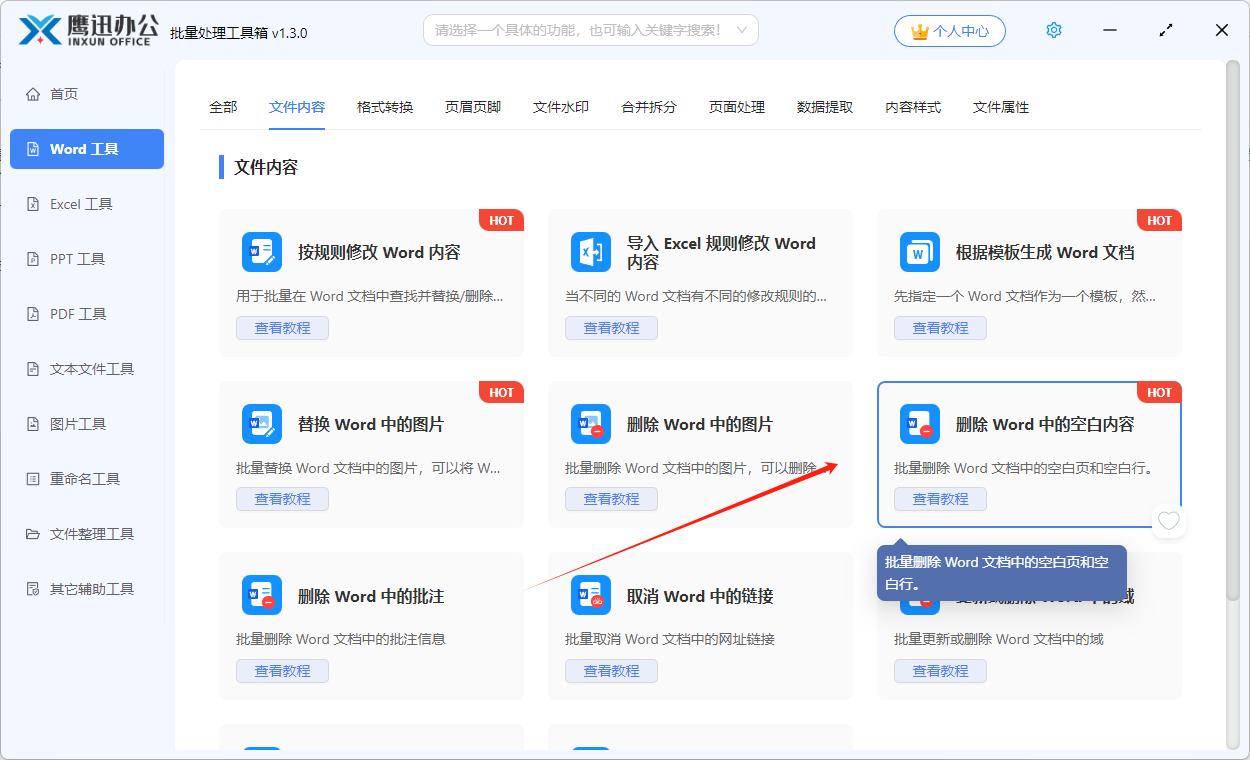
2、将所有需要删除空白页的多个word文档全部选择到软件的界面。
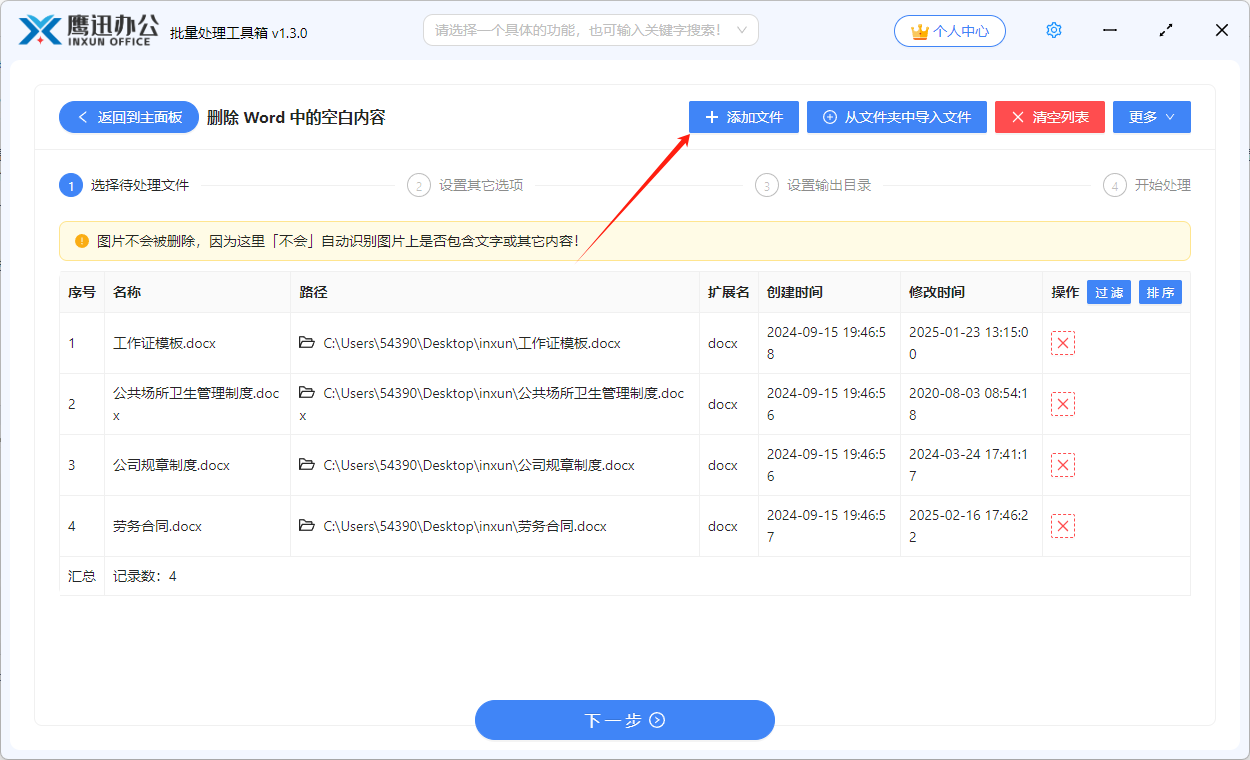
3、设置空白页删除选项。

如果想要删除word文档中的空白页,按照上面的选项进行设置就可以了。
4、设置删除空白页面后的输出目录。
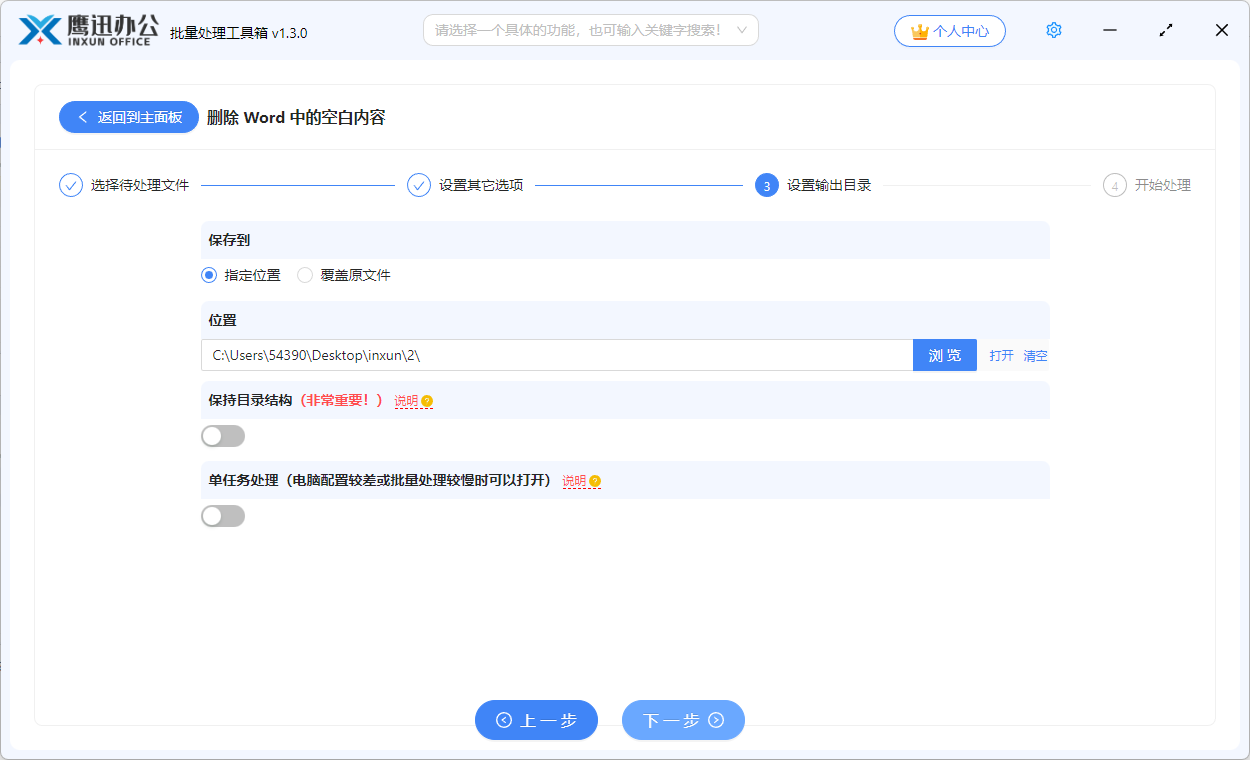
5、删除大量 word 文档中的空白页的操作处理完成。
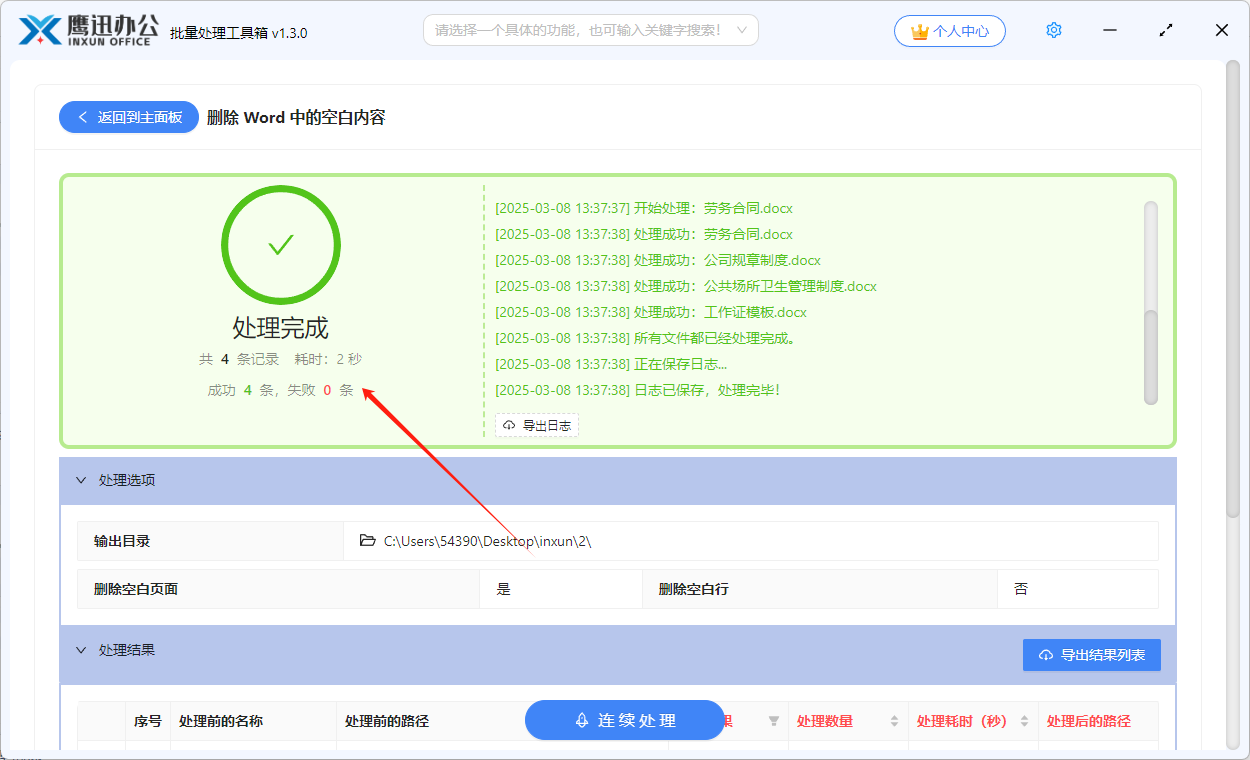
稍作等待之后,晚间就已经处理完成了,这个时候我们可以进入到输出目录检查一下所有word文档中的空白页是不是都已经被清理得干干净净了。真的就只需要几步,我们就快速的实现了删除word文档中的空白页,实在是太方便了。
通过使用批量处理软件,用户可以轻松解决这一问题。软件能够自动识别并删除文档中的空白页,避免了人工操作中的繁琐步骤。在处理完所有文档后,用户不仅节省了大量时间和精力,还能够确保每个文档都得到了准确的清理。这种批量处理的方式使得文件变得更加紧凑,方便存储和传输,同时也提高了文件的整体专业性和整洁度。对于经常需要批量管理文档的用户来说,这种工具无疑是提升工作效率的最佳选择。
